Által TechieWriter
Hogyan lehet létrehozni és szerkeszteni a groove zenei rádióállomást vagy lejátszási listát a Windows 10 rendszerben: - A Groove Music alkalmazás nagyjából hasonlít az Xbox zenei alkalmazás szolgáltatásához. Groove Music jelenleg milliók számára elérhető az egész világon. Kár lenne, ha nem csinálnánk egy-két dolgot erről a szuper klasszikus zenei alkalmazásról a Windows 10-ből. Groove Music alkalmazás rengeteg funkcióval rendelkezik integrálva. Az tartalmazza Folyó, Helyi zene, kulcsbeállítások, médiainformációk, rádióállomás stb. Ez a cikk arra szolgál, hogy megismerje a Groove Music kb. Ezek egy rádióállomás létrehozása, valamint a Groove Music lejátszási lista. Olvassa el, hogy mindent megtudjon ezekről a mesés funkciókról.
Olvassa el még:A legnépszerűbb ingyenes médialejátszók a számítógépéhez
Hogyan lehet rádióállomást létrehozni
Az Ön által megadott művésznév alapján Groove Music lehetővé teszi rádióállomás létrehozását az ingyenes zene élvezetéhez.
- Dob Groove Music app először. Most kattintson a gombra Művészek opciót a bal oldali ablaktáblán. Ezután kattintson a kedvenc előadó nevére. Ha végzett, a kedvenc művésze számára megnyíló ablakból kattintson tovább Indítsa el a rádiót hogy élvezze a zenét. Mielőtt bármelyik másik zenekart vagy dalt lejátszaná, Groove Music azonnal eljátssza kedvenc előadójának számát.
-
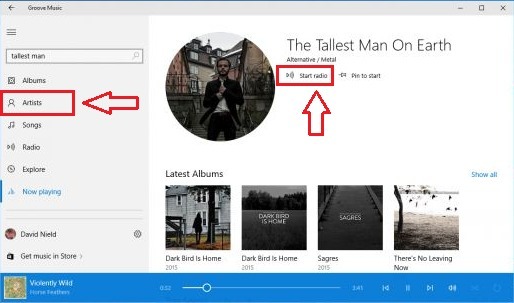
Lejátszási lista létrehozása és szerkesztése
1. LÉPÉS
- Dob Groove Music kb. Ezt megteheti beírással horony a Cortana keresőmezőbe. Cortana felsorolja a Groove Music alkalmazás a keresési eredmények tetején. Most csak duplán kell kattintania az indításhoz.
-
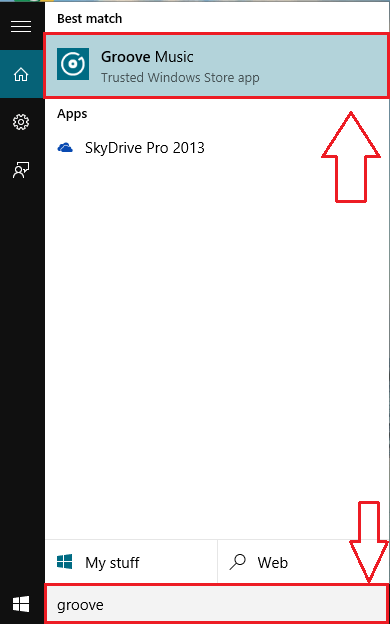 2. LÉPÉS
2. LÉPÉS
- Az előző lépés végrehajtása a Groove Music alkalmazás az alábbiak szerint.
-
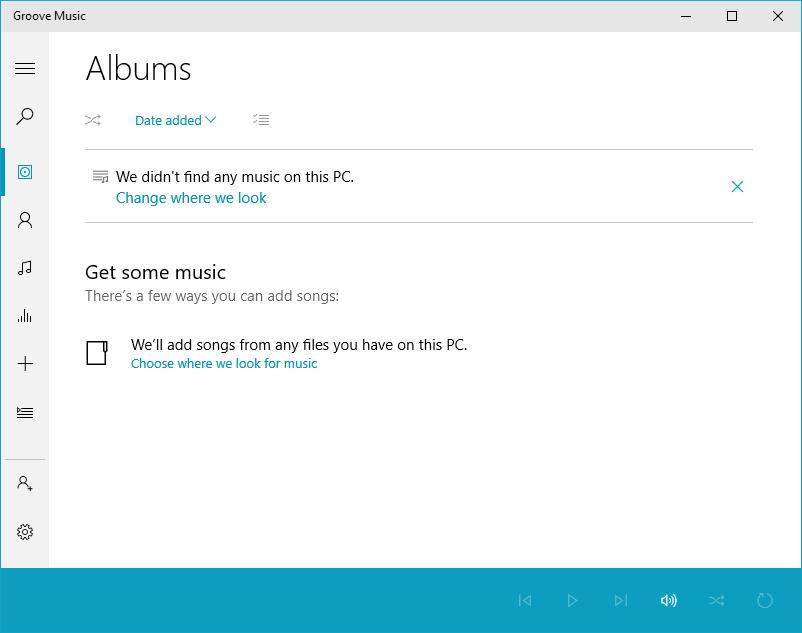 3. LÉPÉS
3. LÉPÉS
- Megadhatja a zenefájlok helyét úgy, hogy azok hozzáadódjanak a fájljához Groove Music alkalmazás az alábbi képernyőképen látható módon.
-
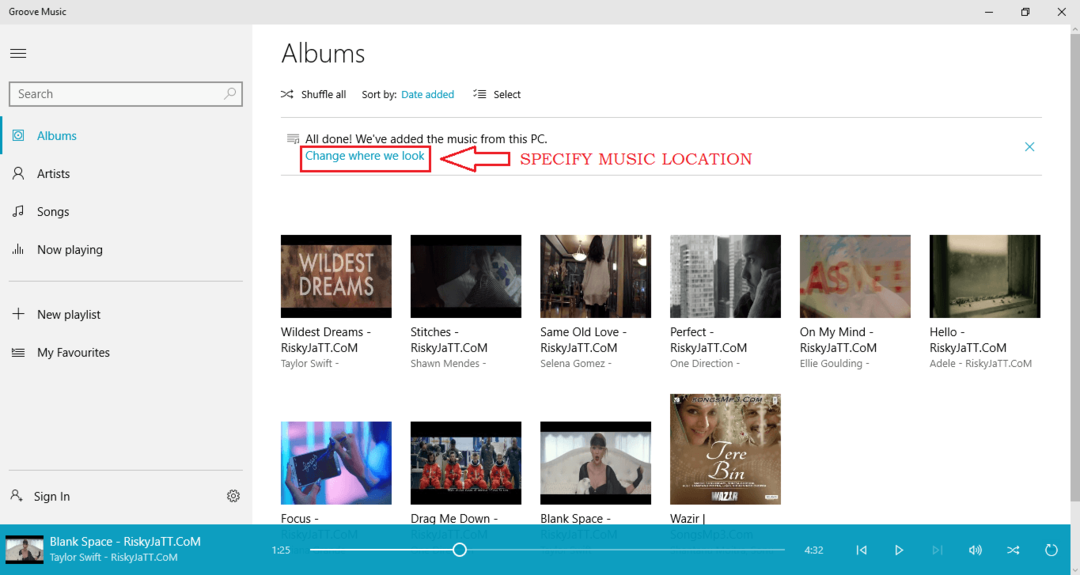 4. LÉPÉS
4. LÉPÉS
- Ha egy adott dalt szeretne lejátszani, egyszerűen kattintson rá duplán, és amikor megnyílik a kiválasztott dal oldala, kattintson a gombra Játék gombra az alábbiak szerint, a lejátszáshoz. Az ablak alján láthatók a vezérlőgombok.
-
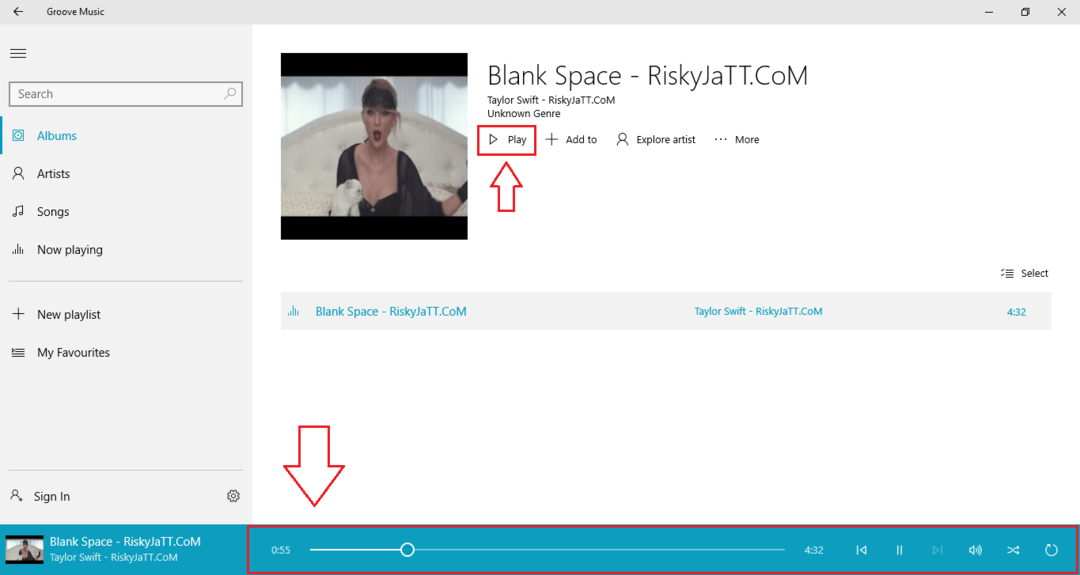 5. LÉPÉS
5. LÉPÉS
- Most, ha lejátszási listát szeretne létrehozni, kattintson a gombra Plusz ikonra, amely a bal oldali ablaktáblán található.
-
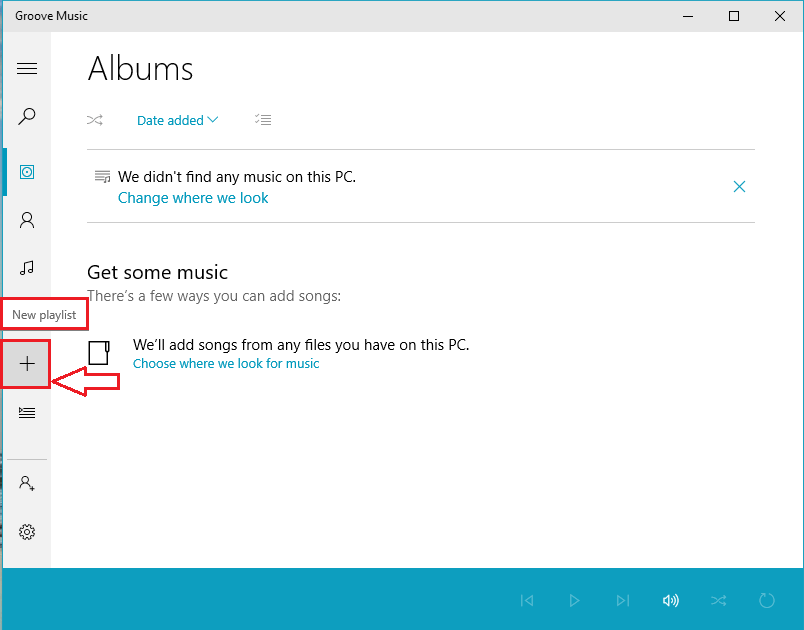 6. LÉPÉS
6. LÉPÉS
- Az előző lépés végrehajtása azt eredményezi, hogy az alkalmazás megkérdezi Önt a lejátszási listának. Írja be a kívánt nevet az új lejátszási listához. Ha elkészült, kattintson a gombra Mentés gomb.
-
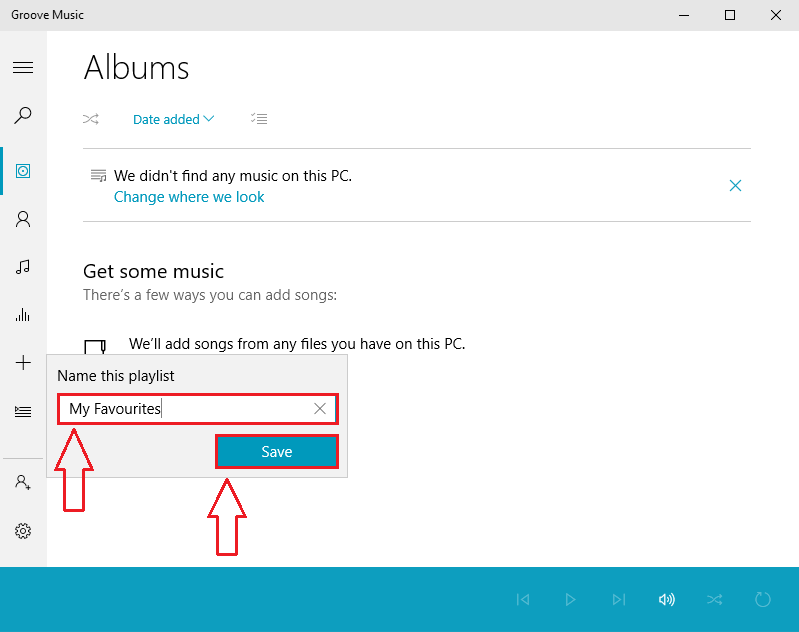 7. LÉPÉS
7. LÉPÉS
- Ha hozzá szeretne adni egy dalt az újonnan létrehozott lejátszási listához, kattintson a gombra Album ikon az ábra szerint. Ez felsorolja az összes dalt, amelyet hozzáadott a Groove Music kb.
-
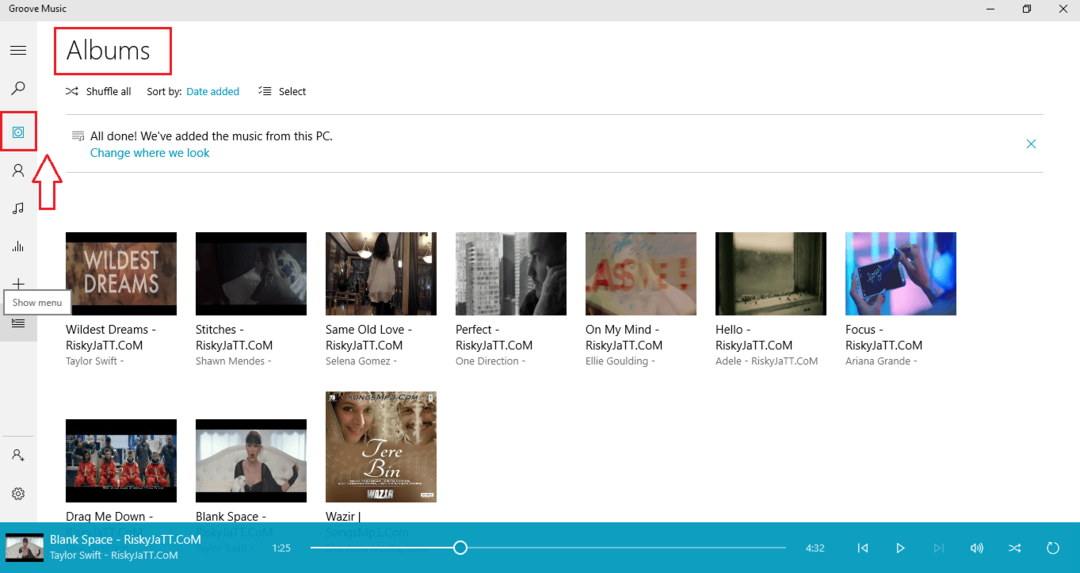 8. LÉPÉS
8. LÉPÉS
- Most hozzáadhat egy dalt egyszerűen a jobb egérgombbal, majd a gombra kattintva Hozzáadás ehhez: majd végül a Playlist neveden.
-
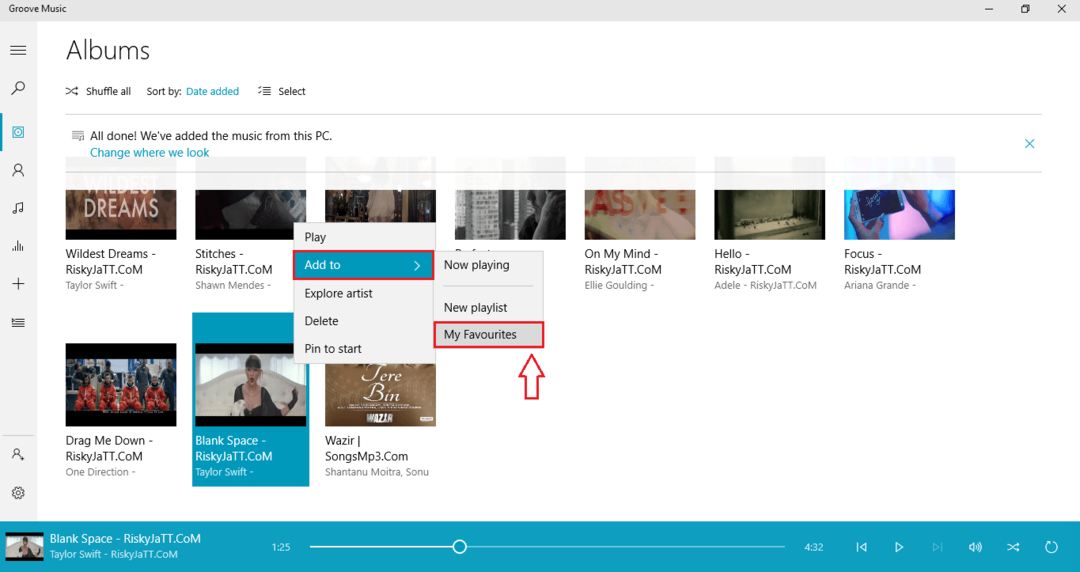 9. LÉPÉS
9. LÉPÉS
- A dal eltávolítása a lejátszási listáról ugyanolyan egyszerű, mint bármi más. Ehhez először kattintson a lejátszási lista nevére a bal oldali ablaktáblán. Most keresse meg a listából az eltávolítani kívánt dalt. Kattintson jobb gombbal rá, majd tovább Eltávolítás a lejátszási listáról lehetőség a dal eltávolítására.
-
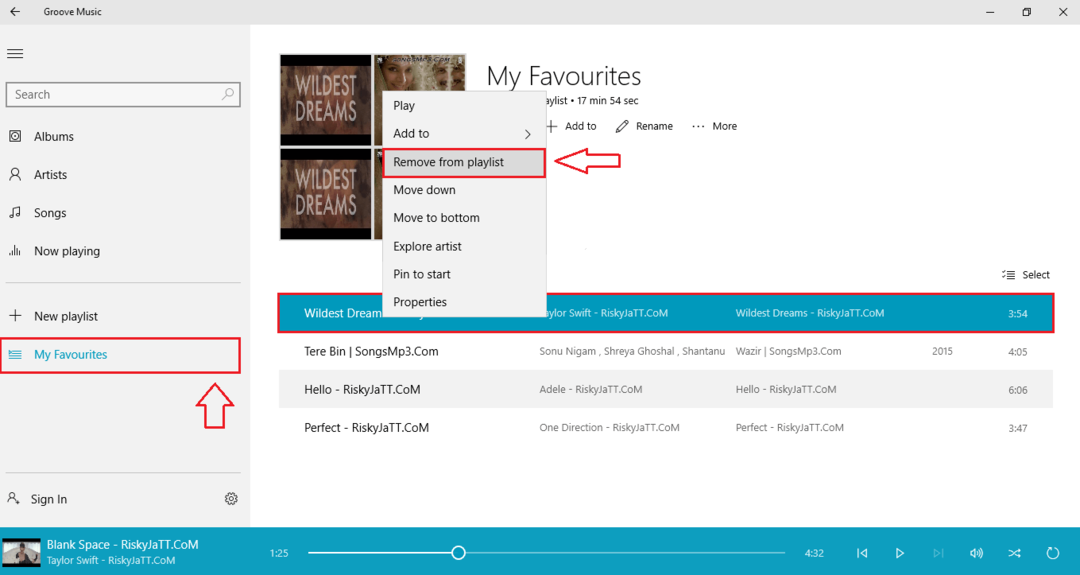 Ez az, készen vagyunk. Most könnyen létrehozhatja sajátját Groove Music rádióállomás és természetesen a Groove Music a lejátszási lista soha nem lenne nehéz munka, igaz? Remélem, hasznosnak találta a cikket.
Ez az, készen vagyunk. Most könnyen létrehozhatja sajátját Groove Music rádióállomás és természetesen a Groove Music a lejátszási lista soha nem lenne nehéz munka, igaz? Remélem, hasznosnak találta a cikket.


